いよいよ無料プランがスタート『LINE@(ラインアット)』アカウントの作り方
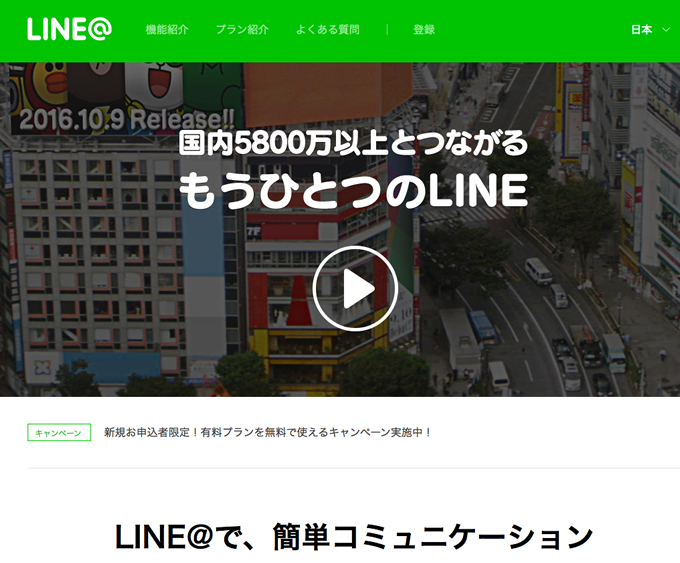
これまで店舗向けなどに有料提供していた「LINE@(ラインアット)」。ついに無料プランとして一般の方も使えるようになりました。
ユーザーの声を取り入れて、ブログやメルマガ、Twitterなどといったオープンなコミュニケーションツール機能を追加したようです。
これはかなり使えます。
特に個人でお店を営んでいる方やフリーランスの方々はお客様とのコミュニケーションツールとして使えます。
お客様と「お友だち」としてつながれば、情報の一斉送信することができ、リアルタイムなSPツールとして活用できます。
特筆すべきは、他のSNSなどと違って個別のお客様ととても近い立ち位置でつかうツールなので、強力なリードマネジメントツールになると思われます。
今後のオムニチャネルのプラットフォームとして活用すれば、かなり期待できるメディアとなるのではないでしょうか。
もちろん無料プランですから以下のような制限があります。
- 月の総配信数が1000通まで。(1通は1吹き出しのこと)
- 無料プランのIDはランダムに振られる。¥2,592で任意のIDを設定できる
それでも無料でここまでできます。
- お客様との1対1の会話が可能
- クーポンの作成、発行が可能(PCの管理画面から)
- アンケート調査が可能
- タイムラインへのアクセスなどの統計データが確認可能
より詳しくはLINE@を確認してください。
LINE@のアカウントの作り方
- 『LINE@』アプリをインストールして、[開く]をタップします。
- アプリを起動すると[LINE始める]と[LINEログイン]の二つのボタンがあるので、既にLINEユーザーなら[LINEログイン]を選択。
今回は[LINE始める]で実行してみました。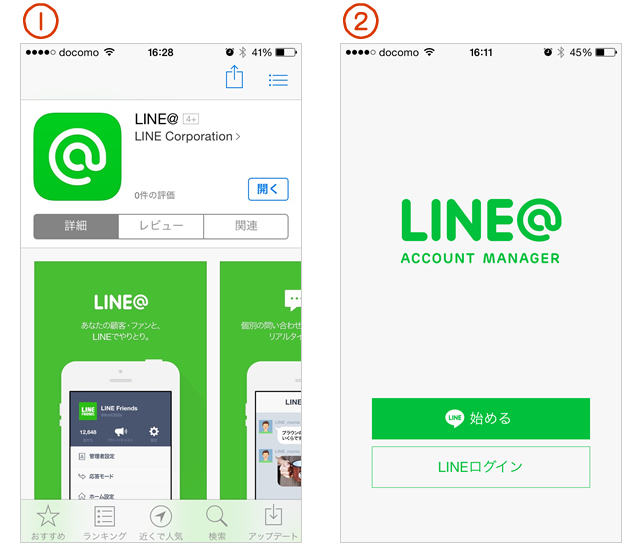
- “2”を実行するとダイアログが表示されるので、チェックマーク『
 』をタップして[次へ]を実行。
』をタップして[次へ]を実行。
- [同意する]をタップ
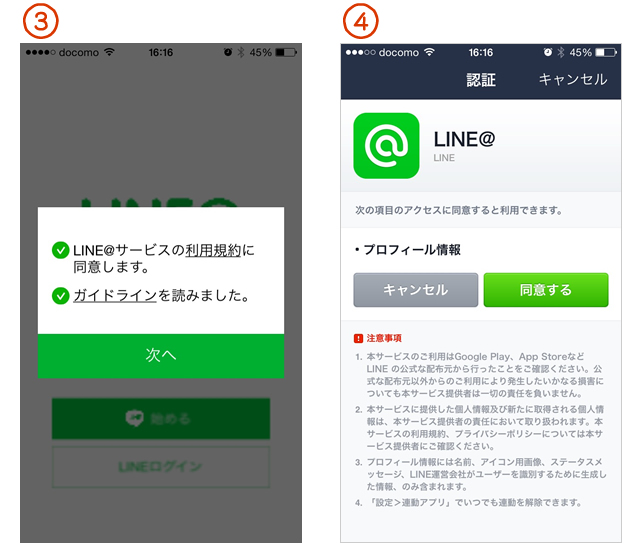
- 「ようこそ!」画面が現れるので、真ん中の『
 』をタップする。
』をタップする。
- 「年齢確認」します。
docomoユーザーは「docomo ID / パスワード」認証画面があらわれるのでログインして年齢認証します。
※ はじめて「docomo ID / パスワード」を使う方は、docomoのWebサイト『docomo ID / パスワード』のページを参照してください。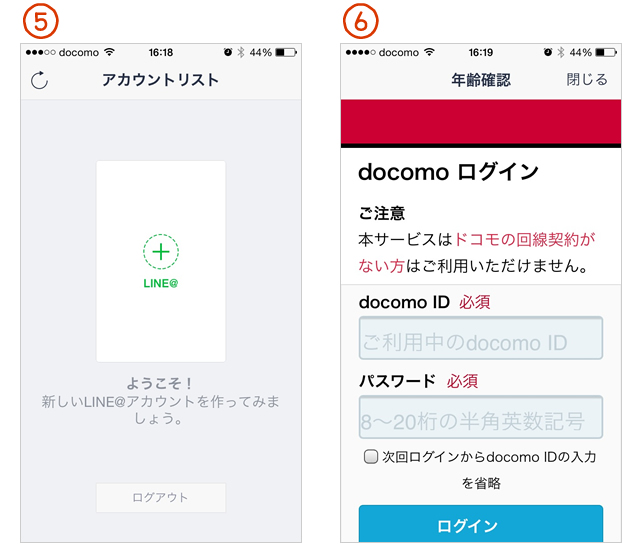
- 「年齢確認」が完了後、アカウントの詳細設定をします。
全て入力して[アカウントの作成]を実行。 - 以上でアカウント作成は完了となります。
あとはトップの画像や必要事項を入力して完成となります。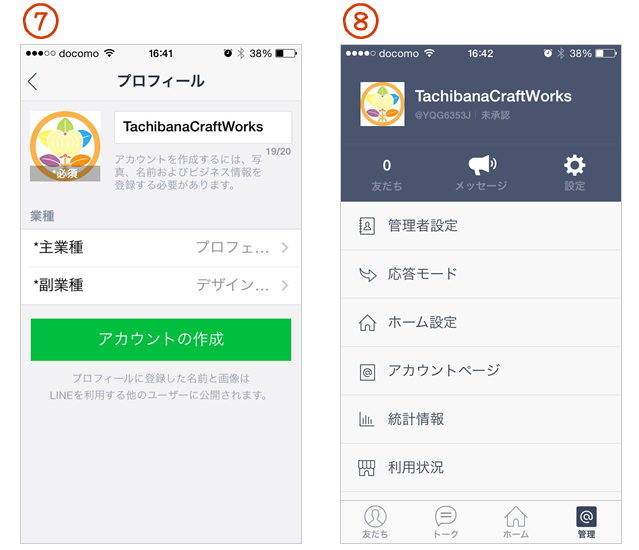
僕もさっそく使いたおします。もちろん無料プランでww
2016年11月16日 追記:
2016年7月から、LINE@のプラン内容に一部変更がありました。
無料プランの「フリー」では、タイムラインへの投稿が月4回となりました。
この投稿で収益をあげていた場合は、差し引いて利益がでそうなら、有料プランの「ベーシック」に移行するのがよいかと思います。
効果が薄い場合は、twitterアカウントとtwitter広告に乗り換えるのも手かもしれません。
有料プランでは、下記のとおりの機能が利用できます。
- メッセージ配信:無制限
- タイムライン投稿:無制限
- リッチメッセージの配信可能
- 広告枠、おすすめ枠の非表示化が可能
いちばんやさしいLINE ビジネスコネクトの教本 人気講師が教える双方向マーケティング実践 (「いちばんやさしい教本」シリーズ)




